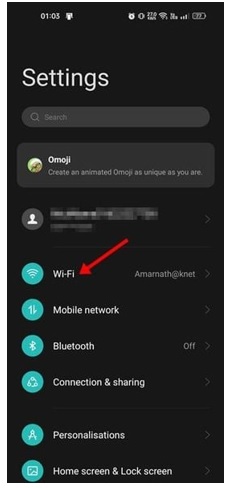THỦ THUẬT
Chỉ dẫn xem pass Wifi đã được kết nối tại nhà đơn giản
Chỉ dẫn xem pass Wifi đã được kết nối tại nhà đơn giản
Ngày nay việc sử dụng mạng lắp đặt wifi là rất thông dụng. Thường khi kết nối Wifi, mọi người thường cài đặt pass để lượng người truy cập có hạn để khả năng và tốc độ Wifi mạnh hơn. Khi đặt mật khẩu thì sẽ có trường hợp sẽ bị quên hoặc không xem được pass Wifi. Điều đó có thể gây mất nhiều thời gian khi tìm kiếm thông tin mật khẩu.
Cùng THIÊN SƠN COMPUTER xem chỉ dẫn xem pass Wifi đã được kết nối tại nhà đơn giản.
Thứ 1 là xem mật khẩu Wifi bằng mã QR
Bước 1: Bạn thực hiện thao tác truy cập vào mục Cài đặt ở trên điện thoại. Rồi thực hiện chọn Wifi
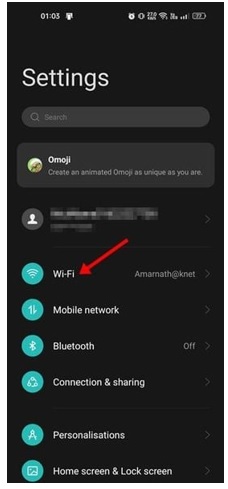
Bước 2: Bạn thực hiện chọn Wifi đã kết nối
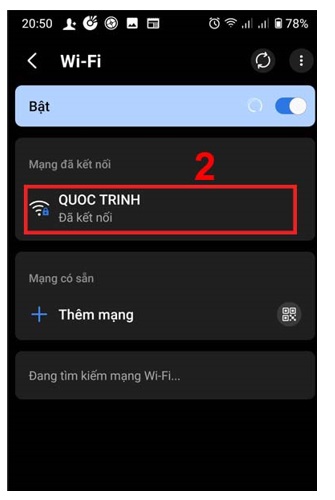
Bước 3: Sau khi thực hiện chọn xong, bạn nhìn thấy mục Chia sẻ. Rồi thực hiện chọn tiếp vào biểu tượng hình mắt để đượchiển ra mật khẩu Wifi
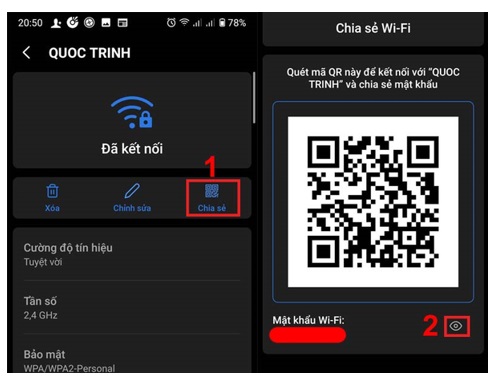
xem thêm: Bạn đã biết các tính năng ưu điểm trên app InShot chưa?
Thứ 2 là xem mật khẩu Wifi bằng cài đặt Router
Bước 1: Bạn thực hiện thao tác truy cập vào mục Cài đặt. Rồi click WLAN. Rồi nhấn mũi tên để lấy được thông tin Wifi
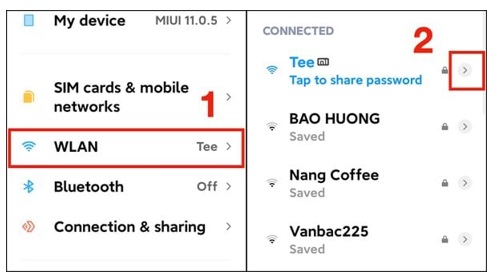
Bước 2: Bạn thực hiện sao chép mục Gateway. Rồi thực hiện dán thông tin vừa thực hiện sao chép vào trên Google. Bạn thực hiện nhập tài khoản Username và Password để xem được mật khẩu trên thiết bị của chính bạn.
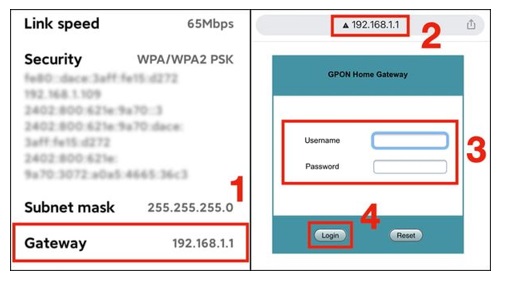
Thứ 3 là cách xem pass Wifi trên PC/laptop
Bước 1: Bạn thực hiện truy cập mục Control Panel.
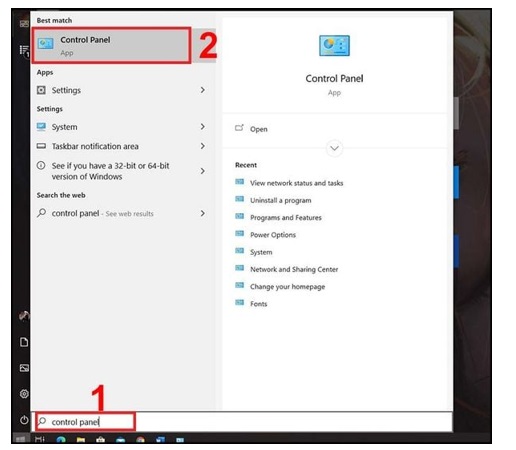
Bước 2: Bạn chọn tiếp View network status and tasks.
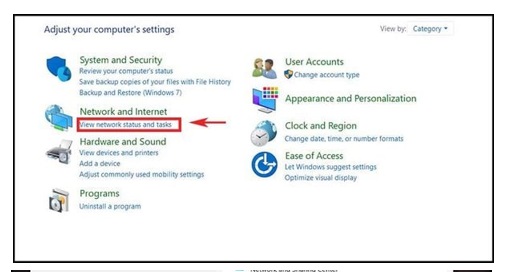
Bước 3: Bạn thực hiện chọn Wifi ở trong mục Connections. Tiếp đến bạn click Wireless Properties.
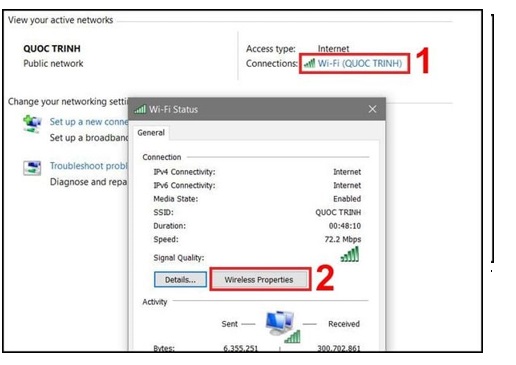
Bước 4: Bạn click chọn tab Security. Rồi nhấp chọn vào Show characters để mật khẩu hiện ra.
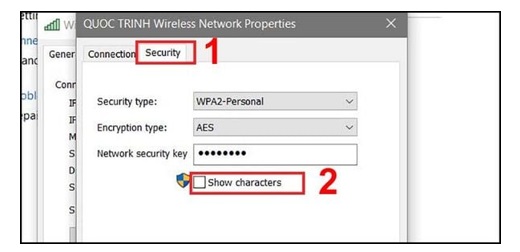
Các cách trên thật đơn giản, thật dễ làm phải không nào? Chúc bạn thực hiện dễ dàng để có thể xem được pass Wifi khi cần nhé.